Campanha Clássica – Selecionando Conteúdo Dinâmico
Importante: essa informação se aplica a Campanhas de E-mail Clássicas que usam o Painel da Campanha herdado. Saiba mais sobre o Editor de Mensagem de E-mail.
Nesta etapa, você adiciona conteúdo dinâmico ao documento da campanha. Para obter mais informações sobre conteúdo dinâmico, consulte Entendendo Conteúdo Dinâmico.
Antes de Começar:
Antes de adicionar conteúdo dinâmico, você deve:
- Selecionar destinatários
- Configurar o conteúdo da mensagem
- Definir regiões de conteúdo dinâmico no documento da campanha
As regiões de conteúdo dinâmico especificam onde no documento o módulo aparece.Dica: se o seu documento ainda não incluir regiões de conteúdo dinâmico ou se você quiser adicionar mais regiões, siga as instruções para adicionar regiões de conteúdo dinâmico a seguir.
Criando Conteúdo Dinâmico
Esta página lista os módulos de conteúdo dinâmico da campanha. Na lista, ![]() ou
ou ![]() na coluna Em Documento indica que o módulo é usado no documento; a ausência de um ícone indica que o módulo de conteúdo dinâmico não é usado no documento.
na coluna Em Documento indica que o módulo é usado no documento; a ausência de um ícone indica que o módulo de conteúdo dinâmico não é usado no documento.
Você pode copiar um módulo ou modelo existente, ou criar um novo.
Para cada módulo, você precisa definir regras que controlem que conteúdo aparece no módulo. Você pode definir as regras em qualquer ordem e reordená-las para que sejam avaliadas na ordem que você desejar.
Para criar uma região de conteúdo dinâmico:
- Clique em Abrir Editor.
O Editor será aberto.
- Selecione a guia Editar.
- Sigas as instruções para inserir conteúdo dinâmico.
Para definir um módulo de conteúdo dinâmico:
- Clique em Definir Conteúdo Dinâmico.
A seção do editor aparece.
- Como opção, altere o nome no campo Nome.
O nome deverá incluir apenas os seguintes caracteres: A-Z a-z 0-9 espaço ! - = @ _ [ ] { }
- Para usar um módulo existente, selecione o módulo na lista suspensa Copiar de.
- Para incluir o módulo no relatório de Conteúdo Dinâmico, marque a caixa de seleção Rastrear para Relatório.
- Sigas as instruções abaixo para definir regras de conteúdo dinâmico.
Definindo e ordenando regras de conteúdo dinâmico
Dica: você pode adicionar as regras em qualquer ordem e reordená-las para que sejam avaliadas na ordem que você desejar.
Para definir uma regra
- Clique em Adicionar Regra de Conteúdo Dinâmico.
A seção de definição de regra aparece.
- No campo Nome da Regra, digite o nome da regra.
O nome da regra deve incluir apenas os seguintes caracteres: A-Z a-z 0-9 espaço ! - = @ _ [ ] { }
- Defina a regra usando Campo, Condição e Valor.
- Especifique o conteúdo a ser exibido quando as condições da regra forem atendidas:
- Para especificar a versão do documento a que a regra se aplica, selecione a guia HTML ou Texto.
- Selecione o tipo de conteúdo a ser usado:
- Texto — usa o texto sem formatação adicionado no campo a seguir. O texto pode incluir Funções Integradas do Oracle Responsys e qualquer outro texto apropriado ao formato que você estiver editando. Quando você seleciona esta opção, pode incluir conteúdo de parceiro, se disponível. Os provedores de conteúdo de parceiro são definidos pelo Administrador da Conta. Para obter mais informações, consulte Sobre Conteúdo Dinâmico.
- Documento — usa o documento que você selecionou em uma pasta da sua conta.
- Nada — não usa nada, por exemplo como uma regra padrão.
Para reordenar ou excluir regras:
As regras são avaliadas de cima para baixo.
- Para reordenar as regras, use
 e
e  .
. - Para excluir uma regra, clique em Excluir, depois clique em OK na mensagem de confirmação que aparece.
Exemplo de regra
A ilustração a seguir mostra uma regra chamada São Francisco. No campo CITY_ igual a SF, a regra exibe o texto "Welcome to the Bay Area!"
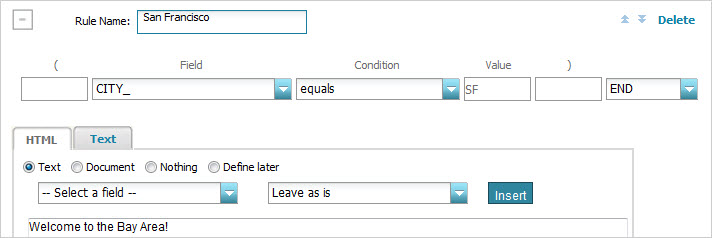
Sobre parceiros de conteúdo dinâmico
Você pode aproveitar mecanismos de recomendação de produtos e ofertas para inserir conteúdo altamente direcionado em uma campanha. Se o Administrador da Conta tiver definido qualquer desses provedores de conteúdo de parceiro para a sua conta, você pode usá-lo em sua campanha.
Para usar conteúdo de parceiro:
- Selecione o provedor de conteúdo de parceiro na lista suspensa.
- Clique em Inserir tags para inserir as tags de parceiro padrão.
- Edite as tags, conforme necessário, para a campanha.
Criando uma Linha de Assunto de Conteúdo Dinâmico
Se você selecionou Usar o Módulo de Conteúdo Dinâmico para a Linha de Assunto ao configurar a mensagem, você deve criar essa linha de assunto nesta etapa.
Você pode inserir campos de texto de substituição e especificar regras como faria com outros módulos de conteúdo dinâmico.
Para criar uma linha de assunto dinâmica:
- Clique em Assunto Dinâmico.
A seção de edição de linha de assunto aparece.
- No campo Linha de assunto, coloque o cursor onde quiser que o campo apareça.
- Selecione o campo na lista suspensa Nome.
- Para selecionar o modo como o campo é formatado, por exemplo, capitalizar o primeiro caractere, selecione o formato na lista suspensa ao lado do nome.
- Clique em Inserir.
- Para inserir um campo na linha de assunto:
- Especifique as regras do mesmo jeito que em qualquer módulo de conteúdo dinâmico, mas, neste caso, use texto sem formatação para a linha de assunto.
- Para incluir a linha de assunto no relatório de Conteúdo Dinâmico, marque a caixa de seleção Rastrear para Relatório.
- Para verificar se há erros nesta etapa, clique em Salvar e depois clique em
 .
.
A janela Erros aparece, mostrando os erros de cada etapa. Para fechar a janela Erros, clique em  .
.
- Para ir para a próxima etapa, Ativando rastreamento externo, clique em Salvar e Avançar.
Relacionado
- Campanha – Definindo Características Gerais da Campanha
- Campanha – Selecionando Destinatários
- Campanha – Selecionando Lista de Provas e Seeds
- Campanha – Selecionando Origens de dados Adicionais
- Campanha – Configurando Conteúdo de Mensagem
- Campanha – Habilitando Rastreamento Externo
- Campanha – Configurando Rastreamento de Link
- Campanha – Selecionando Anexos
- Campanha – Definido Padrões e Variáveis
- Campanha – Revisando o Painel da Campanha
- Campanha – Visualizando Documentos e Formulários
- Campanha – Testando Links
- Campanha – Executando Testes de Possibilidade de Entrega
- Campanha – Verificando Opções de Campanha
- Campanha – Enviando um Teste de Prova
- Campanha – Enviando uma Campanha
- Painel da Campanha
- Visão Geral do Assistente de Criação de Campanha